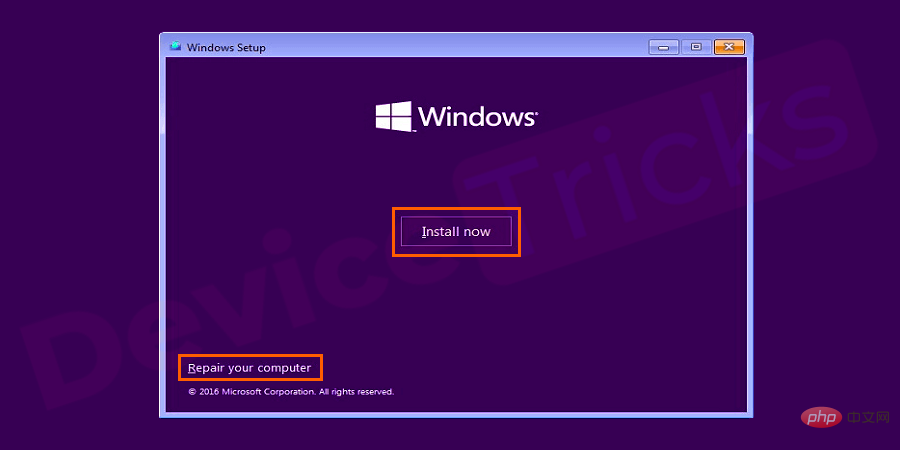오류 코드 0x80070570이 표시되나요? 이 오류 코드는 특히 시스템과 외장 하드 드라이브 간의 연결 문제로 인해 Windows에서 메시지가 나타날 때 발생합니다. "파일 또는 디렉터리가 손상되어 읽을 수 없습니다." 오류의 주요 원인은 드라이브 섹터가 손상되었거나 펜 드라이브 및 휴대용 하드 드라이브와 같은 외부 하드 드라이브에 결함이 있기 때문입니다. 이 오류 코드 0x80070570은 Windows 설치 중에도 발생할 수 있습니다. 이 기사에서는 오류 코드 0x80070570을 수정하는 단계를 안내합니다. 계속 읽어보세요!
파일 또는 디렉터리 개요가 손상되어 읽을 수 없습니다. 오류(코드 0x80070570)

이 오류 코드는 Windows 버전 7/8/10과 관련이 있습니다. 이 오류는 Windows 설치 중에 발생하며 다음과 같은 오류 메시지를 설명합니다.
Windows에서 필수 파일을 설치할 수 없습니다. 파일이 손상되었거나 읽을 수 없을 수 있습니다. 설치에 필요한 모든 파일이 사용 가능한지 확인하고 설치를 다시 시작하십시오. 오류 코드 0x80070570.
손상된 저장 시스템은 설치 사이에 설치 프로세스가 방해를 받아 이 오류의 주요 원인입니다. 이 오류의 원인이 되는 다른 원인은 다음과 같습니다.
"파일 또는 디렉터리가 손상되어 읽을 수 없습니다." 오류(코드 0x80070570)가 나타나는 이유는 무엇입니까?
- USB 포트가 제대로 작동하지 않습니다.
- 하드 드라이브가 일부 웜이나 바이러스에 감염되었습니다.
- 어떤 이유로든 하드 드라이브가 물리적으로 손상됩니다.
- 시스템이 데이터에 액세스하는 동안 외부 드라이브가 갑자기 제거되었습니다.
- 손상된 MFT(마스터 파일 테이블) 파티션
- 손상된 FAT(파일 할당 테이블) 파티션
오류 코드 0x80070570
의 증상 Windows 설치 중에 오류 코드 0x80070570 오류 메시지가 화면에 나타납니다. 다양한 Windows 사용자가 보고한 이 오류의 다른 주요 증상은 다음과 같습니다.
- 하드 드라이브에 저장된 데이터에 액세스하는 데 평소보다 더 많은 시간이 걸리는 것이 이 오류의 주요 증상입니다.
- 원치 않는 오류나 악성 코드 시도가 발생한 경우.
- 하드 드라이브의 정보가 손상되거나 손실되었습니다.
- 시스템이 시작되거나 하드 드라이브에 액세스할 때 비정상적인 딸깍 소리가 납니다.
- 사용 가능한 디스크 공간이 부족하여 Windows 속도가 느려집니다.
"파일 또는 디렉터리가 손상되어 읽을 수 없습니다"(코드 0x80070570) 문제를 방지하는 방법은 무엇입니까?
- 시스템에 좋은 바이러스 백신 소프트웨어를 설치하고 항상 최신 상태로 유지하세요.
- 신뢰할 수 없는 .exe 파일을 외부 저장소에 보관하지 마세요.
- 시스템에 유해한 소프트웨어를 설치하지 마세요
- 외부 하드 드라이브를 물리적 손상으로부터 보호할 수 있는 안전한 장소
- 작업 완료 후에는 반드시 주변기기를 안전하게 제거하세요.
- 안전을 보장하기 위해 정기적으로 데이터를 백업하세요. 다른 하드 드라이브, Google 드라이브 또는 클라우드 저장소에 데이터 사본을 보관할 수 있습니다.
오류 코드 0x80070570을 수정하는 방법은 무엇입니까?

"파일 디렉터리가 손상되어 읽을 수 없습니다." 문제를 해결하기 위해 웹에서 여러 솔루션을 사용할 수 있습니다. 여기에 귀하의 문제에 대한 가장 효과적인 솔루션이 나열되어 있습니다.
다른 디렉터리로 파일 이동
이 문제의 주요 원인은 손상된 저장소로 알려져 있습니다. 따라서 필요한 파일을 다른 디렉토리로 이동하면 문제를 해결할 수 있습니다. 이렇게 하려면 다음 단계를 따르세요.
- 이 PC를 열고 액세스할 수 없는 파일 위치로 이동하세요. 그런 다음 원하는 폴더나 파일을 마우스 오른쪽 버튼으로 클릭하고 해당 파일이나 폴더를 복사 또는 잘라내기하세요.

- 이제 이 특정 파일이나 폴더를 이동하려는 디렉터리로 이동하세요. 그리고 거기에 파일/폴더를 붙여넣기 하세요.

- 마지막으로 액세스에 필요한 파일/폴더를 붙여넣은 새 위치로 이동하여 오류를 확인하세요. 지속되면 오류가 발생하고 후속 단계를 진행하여 오류 코드 0x80070570을 수정할 수 있습니다.
명령 프롬프트를 사용하여 문제 해결
디렉터리 오류, 누락된 클러스터 및 교차 연결된 파일로 인해 문제가 발생한 경우 무료 chkdsk(디스크 검사) 명령을 사용하여 문제를 해결할 수 있습니다.
- Win+R 버튼을 눌러 실행 명령을 직접 열거나 시작을 클릭하고 "Run"을 검색하세요. Windows 8 이상을 사용하는 경우 Win+X 키를 눌러 메뉴에서 "실행"을 확인한 다음 Enter를 누르세요.

- 이제 상자에 "cmd "를 입력하고 Enter를 누르세요. cmd 창이 열립니다.


- 이제 “chkdsk H: /f” 또는 “chkdsk /f H:”을 입력하고 Enter 키를 누릅니다. 여기서 "H"는 확인이 필요한 드라이브 이름입니다. 외장 하드 드라이브에 할당된 문자에 따라 문자를 교체할 수 있습니다.

- 때때로 "다른 프로세스에서 볼륨을 사용 중이므로 Chkdsk를 실행할 수 없습니다"라는 메시지가 표시됩니다. 이 메시지도 나타나면 Y를 누른 다음 컴퓨터를 다시 시작해야 합니다. 시스템을 다시 시작하면 프로세스가 자동으로 완료됩니다.
속성으로 하드 드라이브 확인
"C" 드라이브가 손상된 경우 Windows는 손상된 드라이브를 직접 복구할 수 있는 다양한 솔루션을 제공합니다. 이 문제를 해결하는 가장 간단하고 효과적인 솔루션 중 하나가 단계별로 나열되어 있습니다.
- Windows Explorer를 열고 내 컴퓨터로 이동하세요. 그런 다음 "C" 드라이브를 선택하고 마우스 오른쪽 버튼으로 클릭하세요. 속성으로 이동하세요.

- Tools 탭 아래에 "Error Checking" 기능이 있습니다. "확인" 버튼을 클릭하세요. 관리자 세부 정보를 입력하라는 메시지가 나타나면 관리자 계정 세부 정보를 입력해야 합니다.

- Windows가 "C" 드라이브를 확인하고 다양한 사소한 오류를 수정하므로 잠시 기다리세요.
드라이브 문자 바꾸기
작은 변화만으로도 큰 문제는 해결될 수 있겠죠? 드라이브 문자를 변경하면 "사용할 수 없는 위치" 또는 "파일 또는 디렉터리가 손상되어 읽을 수 없음" 문제를 해결할 수 있습니다. Windows 운영 체제에서 드라이브 문자를 변경하려면 아래 단계를 따르십시오.
- USB 포트를 통해 외부 저장 장치를 시스템에 연결하세요.

- 이제 바탕 화면에 표시된 컴퓨터 아이콘을 마우스 오른쪽 버튼으로 클릭 하세요. 여러 옵션이 포함된 팝업 창이 열립니다.

- 이제 "Manage"을 클릭하세요. 새창이 열립니다.


- 이제 문제가 있는 장치를 마우스 오른쪽 버튼으로 클릭하고 "드라이브 문자 및 경로 변경..."을 클릭해야 합니다.

- 미리 할당된 문자가 표시된 팝업 창이 열립니다. 이제 "Change"을 클릭해야 합니다.

- 새롭게 열린 팝업의 드롭다운 메뉴에서 문자를 선택할 수 있는 옵션이 제공됩니다. 새 문자를 선택하고 "OK"을 누르세요.

- 확인 버튼을 클릭하면 변경 사항을 확인하라는 경고가 표시됩니다. 예를 클릭하고 패널을 닫으세요. 드라이브 문자가 변경됩니다.

디스크 시동 복구
'C' 드라이브에 문제가 있는 경우 Windows 시동 복구의 도움을 받아 문제를 해결할 수 있습니다. 시스템 복구 및 복구와 관련된 옵션을 제공하는 고급 시작 기능입니다. 시동 복구를 사용하여 오류 코드 0x80070570을 수정하려면 다음의 간단한 단계를 따르십시오.
 업데이트되었으며 안전합니다. " width="900" style="max-width:90%" data-lazy-srcset="https://www.devicetricks.com/wp-content/uploads/2019/10/Update-Security.png 900w, https:/ /www .devicetricks.com/wp-content/uploads/2019/10/Update-Security-300x150.png 300w, https://www.devicetricks.com/wp-content/uploads/2019/10/Update-Security- 768x384. png 768w" data-lazy-sizes="(최대 너비: 900px) 100vw, 900px" data-lazy-src="https://www.devicetricks.com/wp-content/uploads/2019/10/ 업데이트- Security.png" data-ll-status="loaded" data-mce-src="https://www.devicetricks.com/wp-content/uploads/2019/10/Update-Security.png" data- mce- 스타일="상자 크기: 상속; 테두리: 0px; 최대 너비: 100%; 높이: 자동; 디스플레이: 블록; 여백: 0px 자동 24px; 지우기: 둘 다; 상자 그림자: #282525 1px 1px 15px 1px ;" >
업데이트되었으며 안전합니다. " width="900" style="max-width:90%" data-lazy-srcset="https://www.devicetricks.com/wp-content/uploads/2019/10/Update-Security.png 900w, https:/ /www .devicetricks.com/wp-content/uploads/2019/10/Update-Security-300x150.png 300w, https://www.devicetricks.com/wp-content/uploads/2019/10/Update-Security- 768x384. png 768w" data-lazy-sizes="(최대 너비: 900px) 100vw, 900px" data-lazy-src="https://www.devicetricks.com/wp-content/uploads/2019/10/ 업데이트- Security.png" data-ll-status="loaded" data-mce-src="https://www.devicetricks.com/wp-content/uploads/2019/10/Update-Security.png" data- mce- 스타일="상자 크기: 상속; 테두리: 0px; 최대 너비: 100%; 높이: 자동; 디스플레이: 블록; 여백: 0px 자동 24px; 지우기: 둘 다; 상자 그림자: #282525 1px 1px 15px 1px ;" >

- "Advanced Startup" 옵션에서 "Restart Now" 버튼을 클릭하세요. 시스템을 부팅한 후, "
문제 해결" 옵션을 선택하고 사용해야 합니다.

으로 이동하여
복구 시작 기능을 클릭하세요.
기능을 클릭하세요.
 바이러스 백신 비활성화
바이러스 백신 비활성화
대부분의 오류는 일시적이며 Windows 방화벽이나 시스템에 설치된 로컬 바이러스 백신 소프트웨어를 비활성화하면 됩니다. 오류 코드 0x80070570을 확인하려면 Windows 방화벽 또는 바이러스 백신 소프트웨어를 일시적으로 비활성화하고 시스템을 다시 시작하는 것이 좋습니다. 오류가 해결되었으면 좋겠습니다.
빠른 포맷 주변 드라이브

때때로 외부 저장 장치를 포맷하면 손상된 디렉터리 문제가 해결될 수 있습니다. 하지만 포맷한 후에는 장치의 모든 데이터가 손실됩니다. 드라이브에 중요한 파일이 없으면 다음 단계에 따라 외장 하드 드라이브를 포맷할 수 있습니다.
Win+E 버튼을 동시에 눌러 Windows 탐색기를 엽니다. 바탕 화면에 있는 컴퓨터 아이콘을 두 번 클릭하여 Windows 파일 탐색기를 열 수도 있습니다.
-
열 수 없는 드라이브를 마우스 오른쪽 버튼으로 클릭하거나 "
파일 디렉터리가 손상되어 읽을 수 없습니다
" 문제가 나타납니다.

"을 클릭하면 새 창이 나타납니다.

" 버튼을 체크하고 "
시작 "을 클릭하세요.
"을 클릭하세요.
-
- 머물러. 외장 하드 드라이브에 있는 데이터 양에 따라 프로세스에 다소 시간이 걸릴 수 있습니다. 몇 분 후에 문제가 해결되고 외부 저장 장치를 새 장치로 사용할 수 있습니다.
운영 체제 복구 또는 포맷
때때로 운영 체제가 바이러스의 영향을 받아 일부 중요한 파일이 손실될 수 있습니다. 결과적으로 제대로 작동하지 않고, 아쉽게도 일부 오류가 나타납니다.

이 경우 드라이브를 백업한 후 Windows 파일을 복구하거나 운영 체제를 처음부터 다시 설치하는 것이 좋습니다. 이제 외장 드라이브를 컴퓨터에 다시 연결하고 제대로 작동하는지 확인합니다.
위 내용은 파일이나 디렉터리가 손상되어 읽을 수 없는 오류(오류 코드 0x80070570)를 해결하는 방법은 무엇입니까?의 상세 내용입니다. 자세한 내용은 PHP 중국어 웹사이트의 기타 관련 기사를 참조하세요!
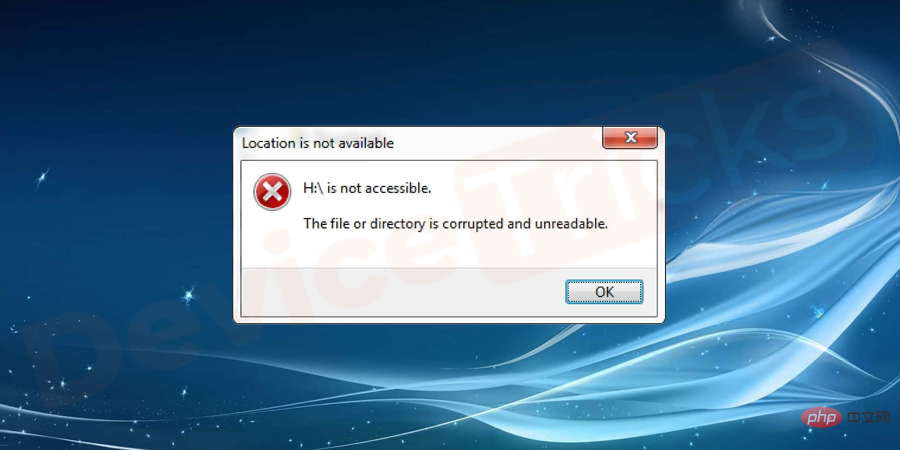
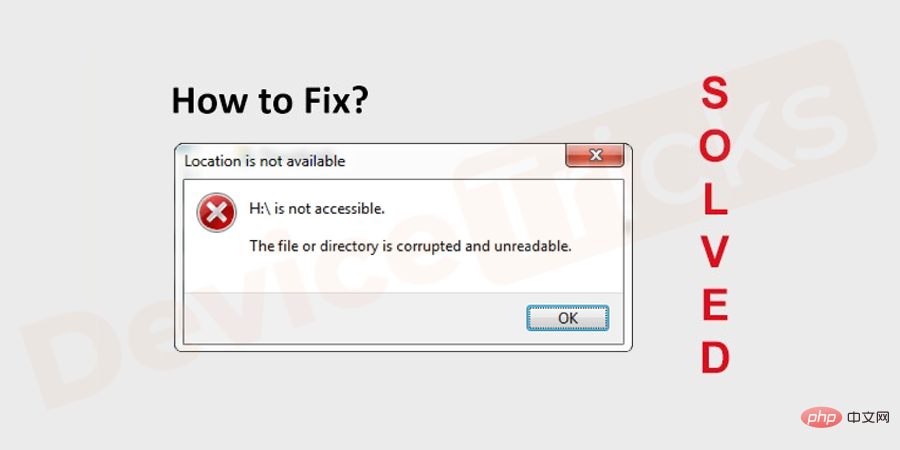
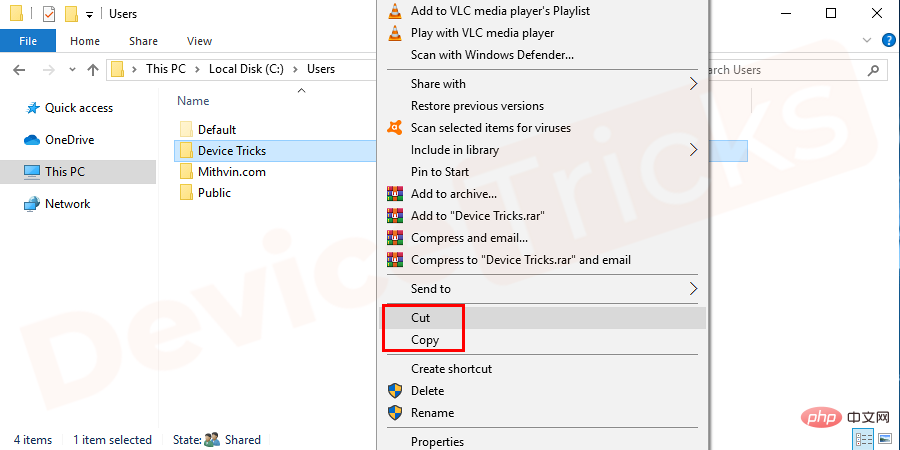
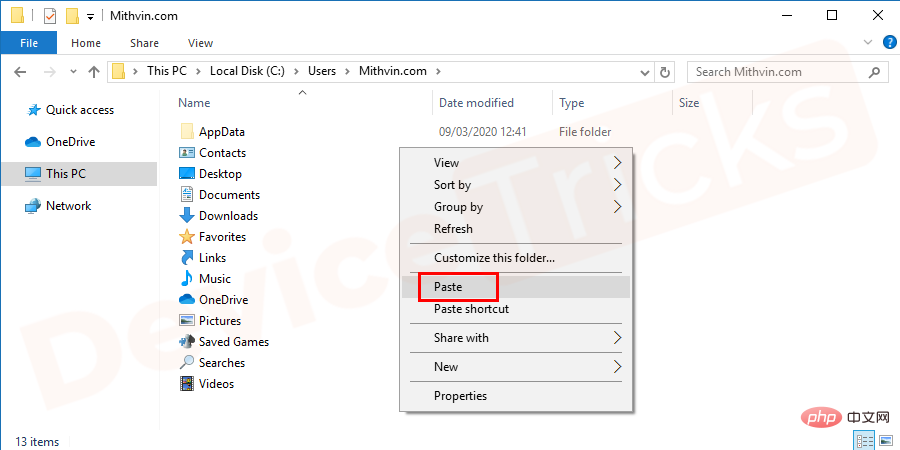
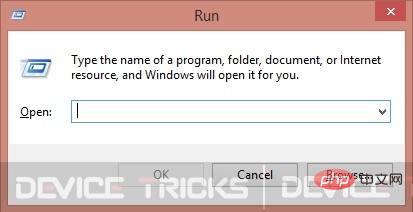
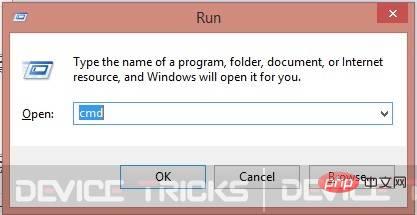
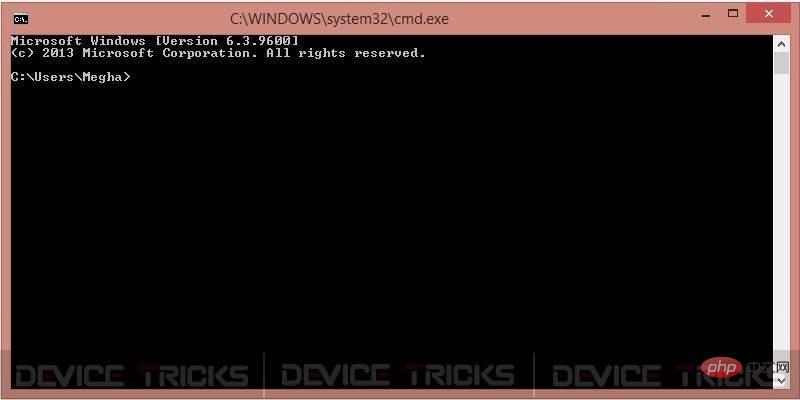
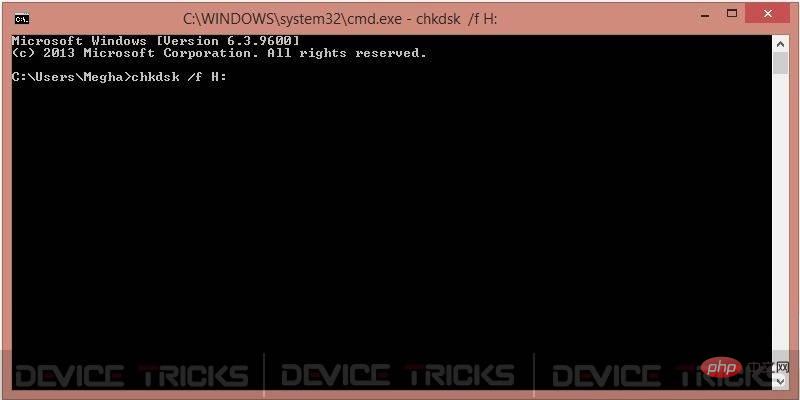
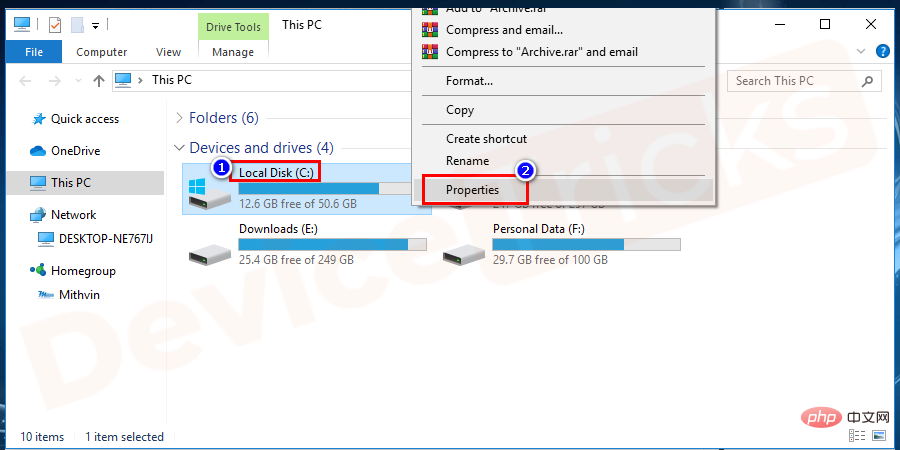
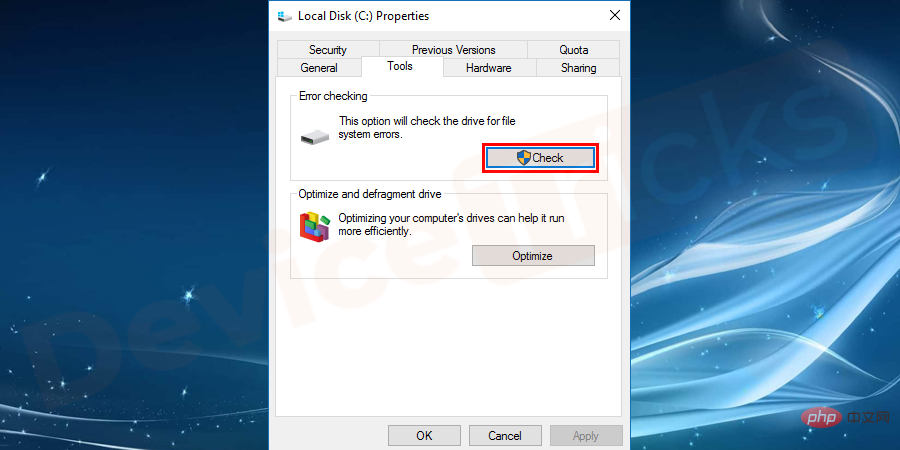

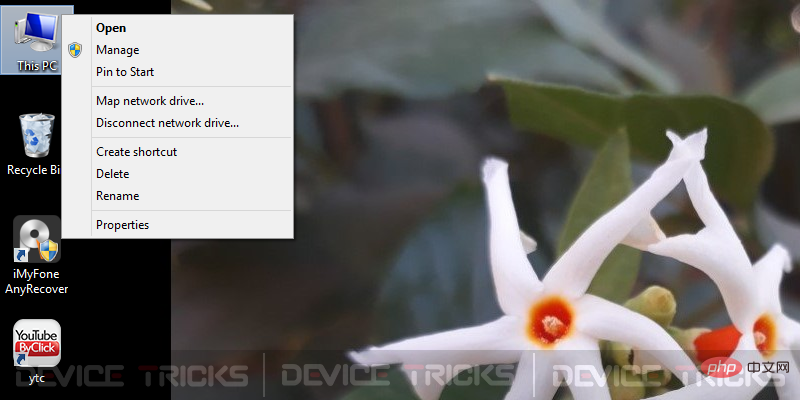
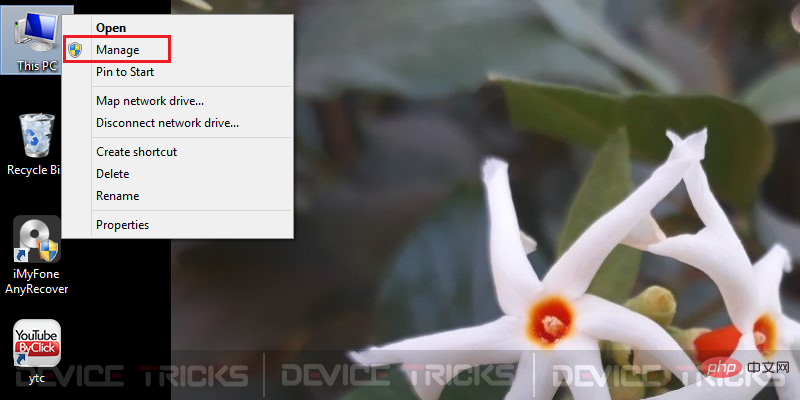
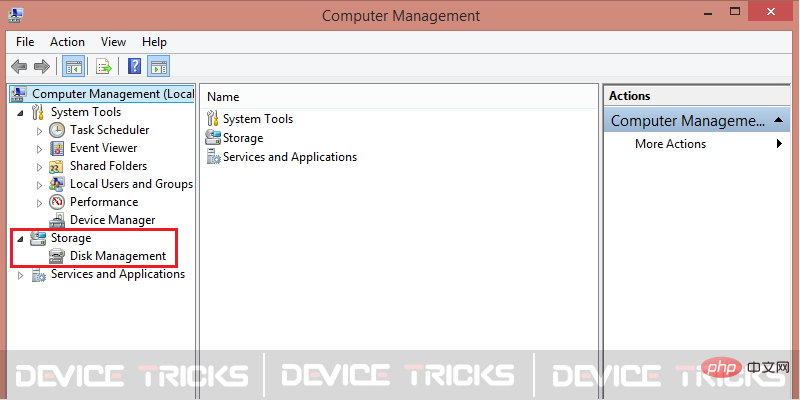
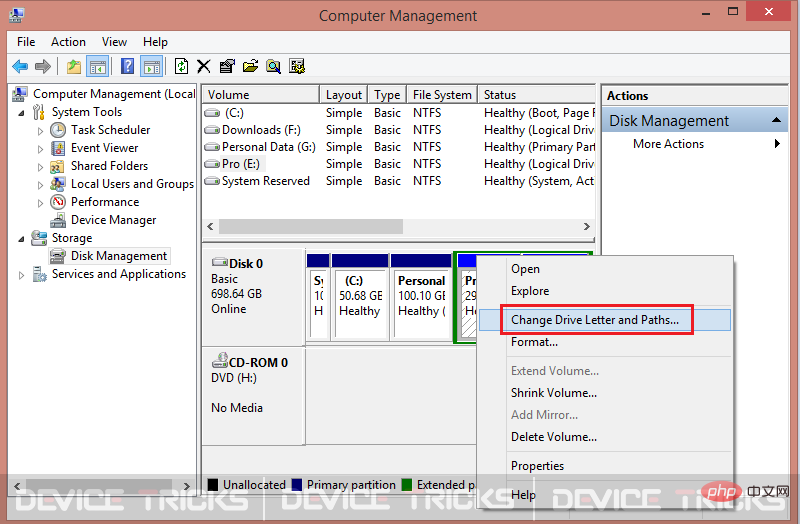
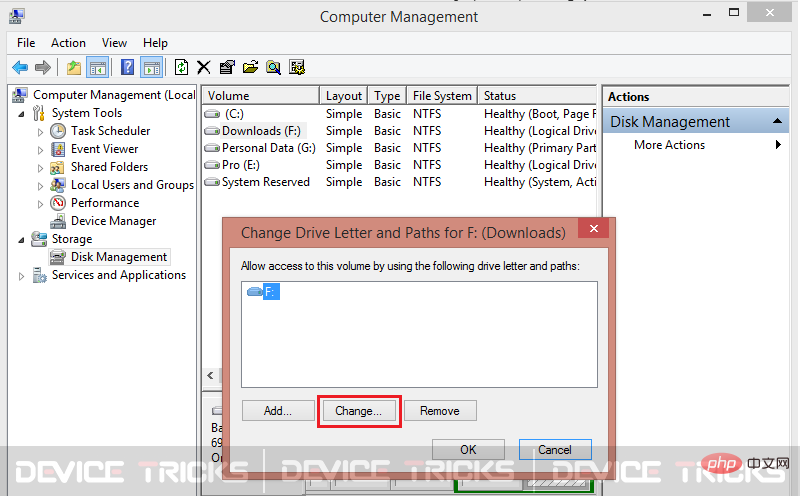
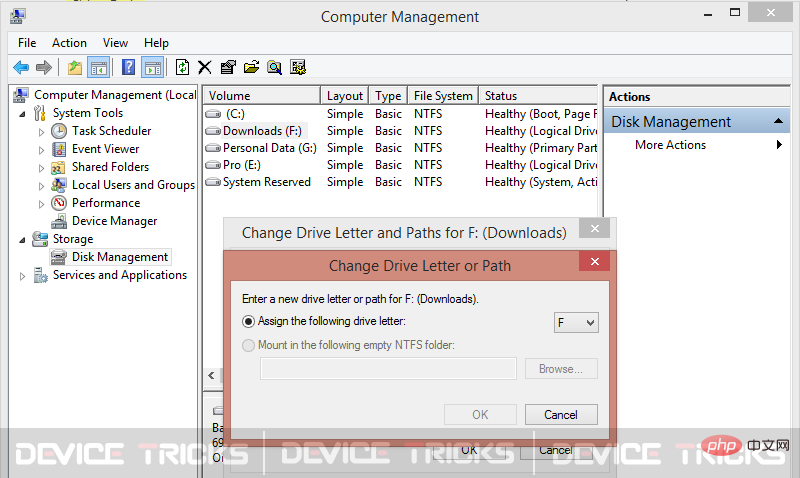
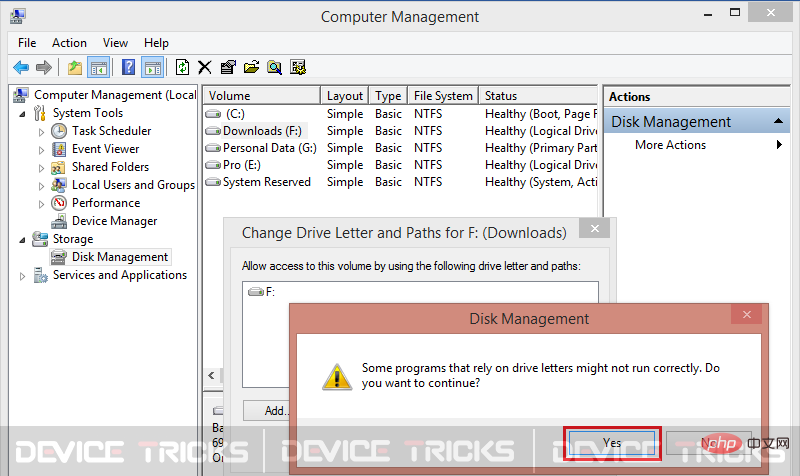
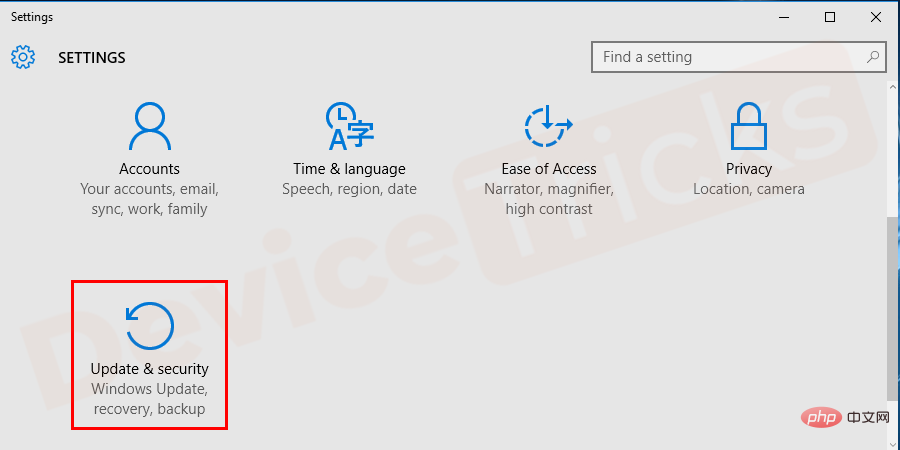 업데이트되었으며 안전합니다. " width="900" style="max-width:90%" data-lazy-srcset="https://www.devicetricks.com/wp-content/uploads/2019/10/Update-Security.png 900w, https:/ /www .devicetricks.com/wp-content/uploads/2019/10/Update-Security-300x150.png 300w, https://www.devicetricks.com/wp-content/uploads/2019/10/Update-Security- 768x384. png 768w" data-lazy-sizes="(최대 너비: 900px) 100vw, 900px" data-lazy-src="https://www.devicetricks.com/wp-content/uploads/2019/10/ 업데이트- Security.png" data-ll-status="loaded" data-mce-src="https://www.devicetricks.com/wp-content/uploads/2019/10/Update-Security.png" data- mce- 스타일="상자 크기: 상속; 테두리: 0px; 최대 너비: 100%; 높이: 자동; 디스플레이: 블록; 여백: 0px 자동 24px; 지우기: 둘 다; 상자 그림자: #282525 1px 1px 15px 1px ;" >
업데이트되었으며 안전합니다. " width="900" style="max-width:90%" data-lazy-srcset="https://www.devicetricks.com/wp-content/uploads/2019/10/Update-Security.png 900w, https:/ /www .devicetricks.com/wp-content/uploads/2019/10/Update-Security-300x150.png 300w, https://www.devicetricks.com/wp-content/uploads/2019/10/Update-Security- 768x384. png 768w" data-lazy-sizes="(최대 너비: 900px) 100vw, 900px" data-lazy-src="https://www.devicetricks.com/wp-content/uploads/2019/10/ 업데이트- Security.png" data-ll-status="loaded" data-mce-src="https://www.devicetricks.com/wp-content/uploads/2019/10/Update-Security.png" data- mce- 스타일="상자 크기: 상속; 테두리: 0px; 최대 너비: 100%; 높이: 자동; 디스플레이: 블록; 여백: 0px 자동 24px; 지우기: 둘 다; 상자 그림자: #282525 1px 1px 15px 1px ;" >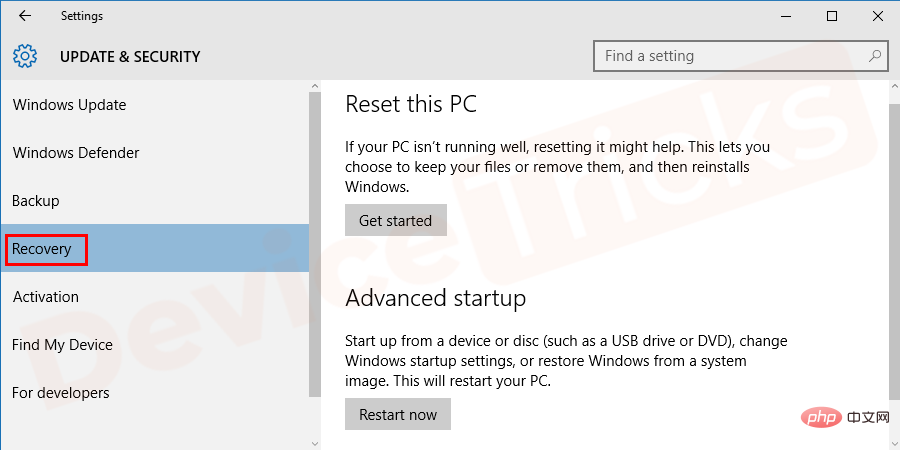
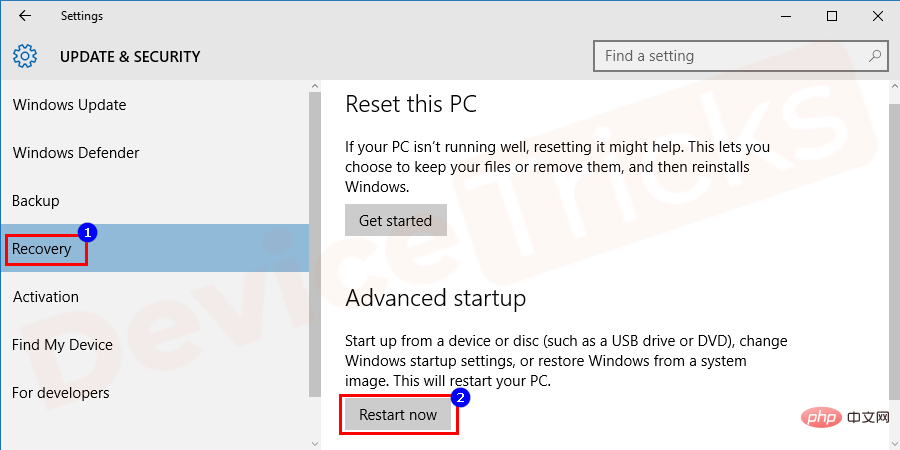
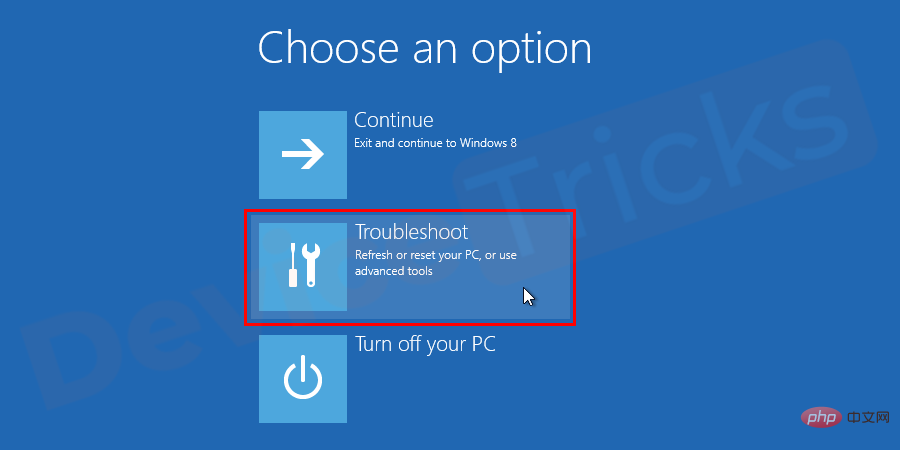 기능을 클릭하세요.
기능을 클릭하세요. 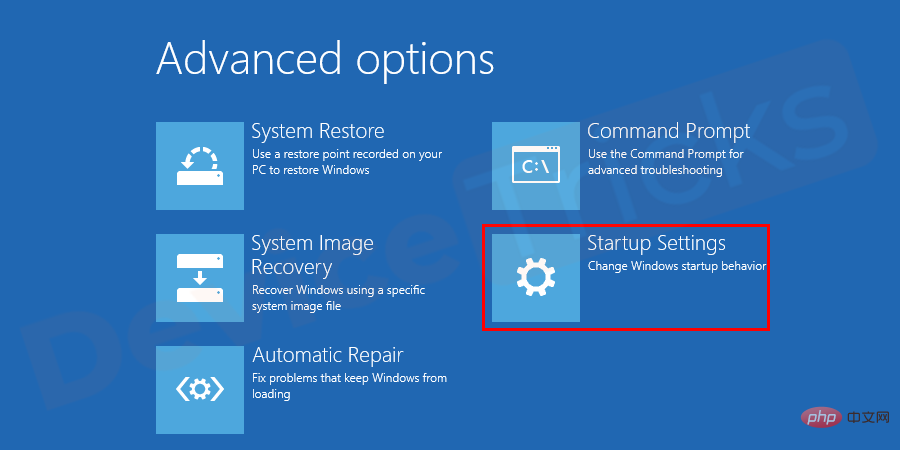 바이러스 백신 비활성화
바이러스 백신 비활성화 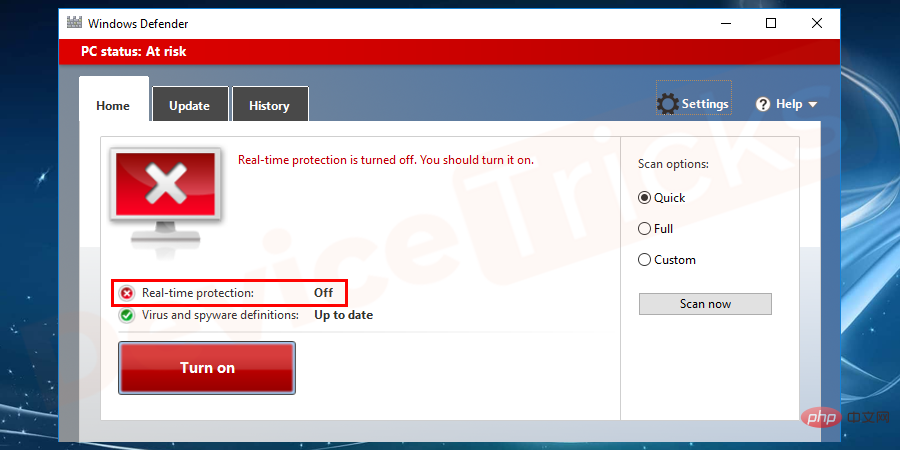
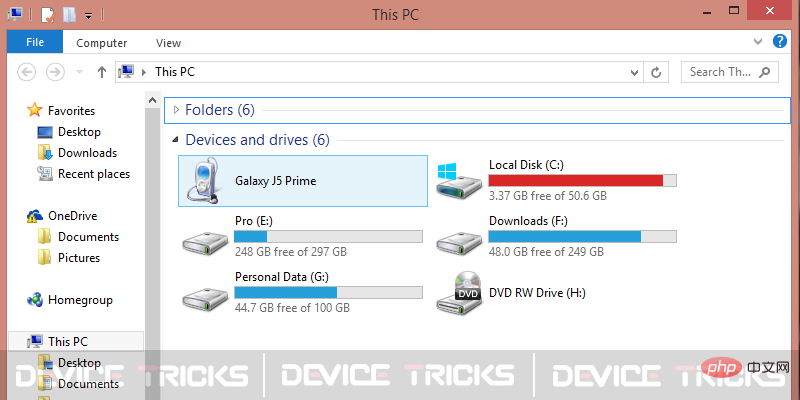
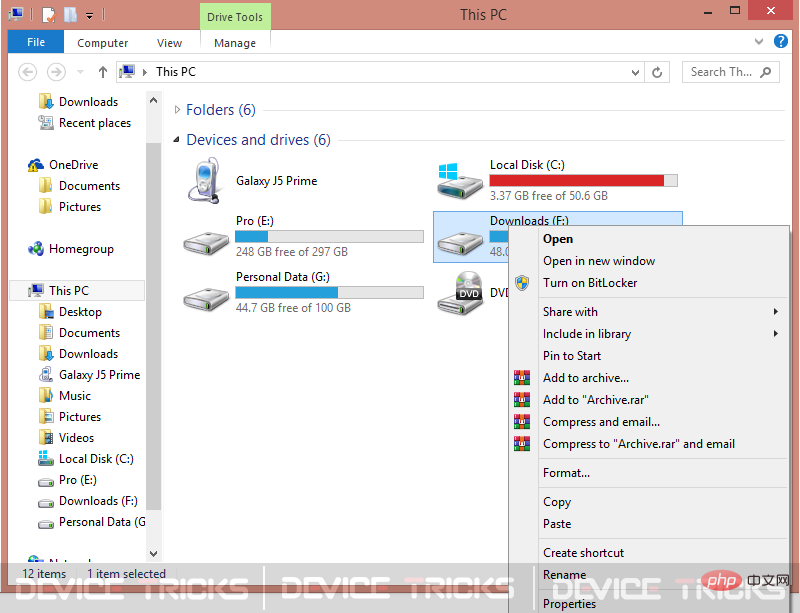
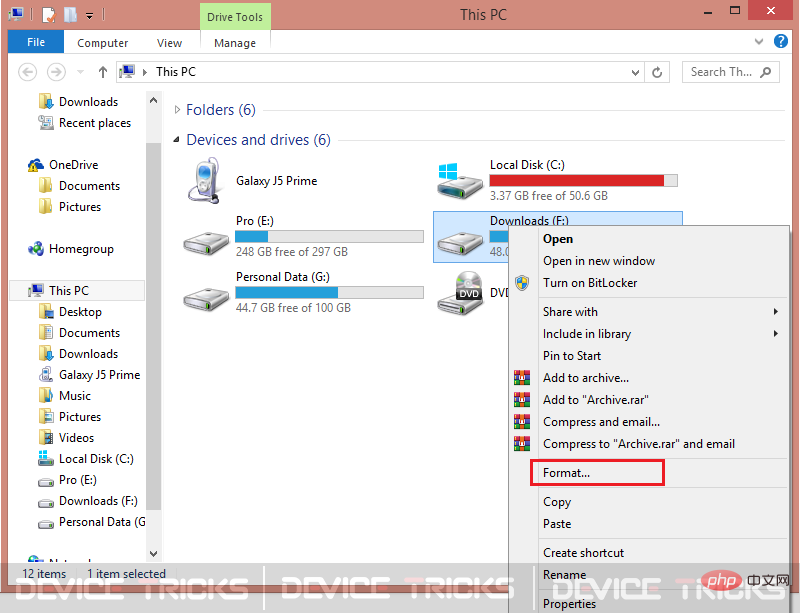 "을 클릭하세요.
"을 클릭하세요.